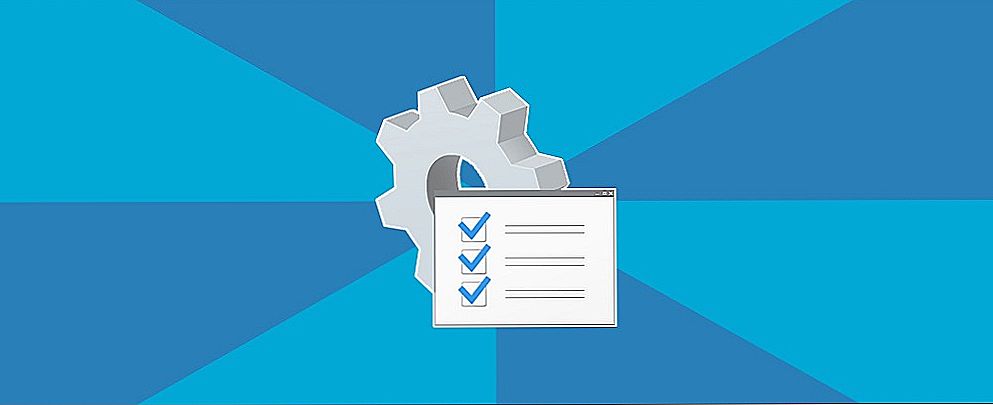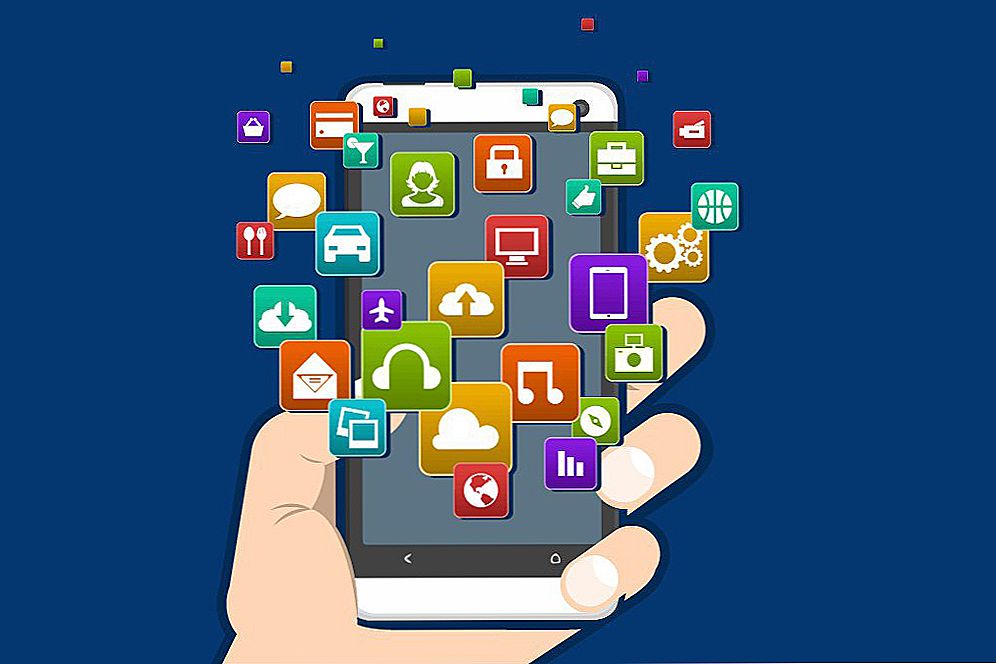Danas moramo stalno raditi s računalom, rješavajući niz pitanja, kako radnih tako i običnih. Svi radovi s računalom temelje se na interakciji s datotekama u jednom ili drugom obliku. Svaki je korisnik bio suočen s situacijom u kojoj je bilo potrebno brzo odabrati veliku količinu stavki u mapi. U ovom članku ćemo razumjeti kako istodobno odabrati sve datoteke u mapi ili nekoliko datoteka. Počnimo. Idemo!

Prvi način je korištenje uobičajenog okvira za odabir. Na ovu opciju korisnici najčešće žele. Dovoljno je držati lijevu tipku miša i označiti pravokutno polje. Ovo je brzo i jednostavno, međutim, vrlo neučinkovito ako trebate odabrati puno elemenata.
Druga opcija korisna je za obilježavanje nekoliko pojedinačnih stavki razbacanih diljem kataloga. Držanjem tipke Ctrl na tipkovnici pojedinačno označite pojedine stavke. Za odabir blokova datoteka, vrlo je prikladno koristiti tipku Shift. Držite ga pritiskom, kliknite datoteku u mapi. Nakon toga će biti označene sve prethodne mape. Ova metoda omogućuje brzo snimanje značajanog broja objekata.Imajte na umu da ne morate držati tipke Ctrl i Shift dok povlačite.
Treći pristup općenito omogućuje da bez miša koristite samo tipkovnicu. U tom će slučaju pomoći i poznati tipke Ctrl i Shift. Držite pritisnutu tipku Ctrl i idite kroz objekte direktorija pomoću strelica na tipkovnici. Ili prijeđite na željenu stavku, pritisnite Shift. Rezultat će biti sličan gore navedenoj metodi. Da biste brzo označili sve objekte u katalogu, upotrijebite kombinaciju tipki Ctrl + A.

Četvrta metoda je nešto teža, međutim, također može pronaći njezinu primjenu. U gornjem desnom kutu prozora nalazi se poseban polje za pretraživanje u kojem možete unijeti parametre za odabir. Na primjer, za pregled svih datoteka u ". Doc" formatu upišite "* .doc". Ako želite prikazati sve elemente čija imena počinju s "A" i sastoje se od četiri slova, unesite "A ???". Nakon što "Explorer" prikazuje sve objekte, prema filtrima koje odredite, upotrijebite kombinaciju Ctrl + A. U novijim verzijama operacijskog sustava Windows, mogućnosti pretraživanja znatno su poboljšane. U sustavu Windows 10 možete čak pretražiti izraz koji se nalazi u dokumentu.Uz takve filtriranje možete upotrijebiti i sljedeće ključeve:
- „ILI”. Prikaz stavki s jednim od navedenih kriterija. Na primjer, prijavite ili označite ILI popis.
- „NE”. Omogućuje prikaz svih sadržaja koji ne sadrže navedenu riječ. (NIJE izvješće).
Imajte na umu da u jednoj liniji možete kombinirati ključeve jedni s drugima, tako da najtočniji odabir.
Posljednja, peta metoda omogućuje označavanje svih objekata mape sa samo nekoliko klikova. U gornjem desnom dijelu prozora pored polja za pretraživanje nalazi se mala strelica klikom na koju ćete proširiti traku alata. Tamo ćete naći gumbe "Odaberi sve" i "Poništi sve".
Ovako možete jednostavno odabrati potrebne datoteke u mapi. Koristite najprikladniji način za vas, na temelju zadatka. Sada možete učinkovitije upravljati datotekama, što će u nekim slučajevima uštedjeti puno vremena. Napišite komentare ako je članak bio koristan za vas i postavite zanimljiva pitanja o toj temi.